PS如何批量调整图片尺寸
PS是现在十分常用的一款图片编辑软件,有些新用户不知道该软件如何批量调整图片尺寸,接下来小编就给大家介绍一下具体的操作步骤。
具体如下:
1. 首先第一步先打开电脑中的PS软件,接着新建空白画布,然后根据下图所示,依次点击【文件-脚本-图像处理器】选项。
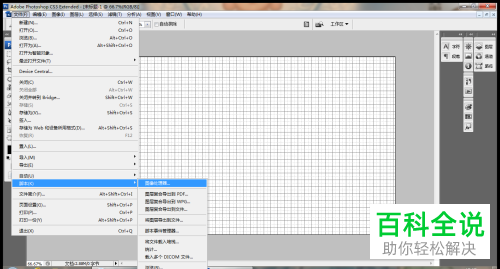
2. 第二步在弹出的窗口中,根据下图箭头所指,先点击【选择文件夹】,接着按照需求选择图片并点击【确定】。
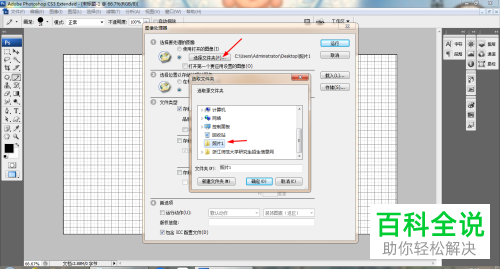
3. 第三步先勾选【调整大小以适合】,接着根据下图箭头所指,按照需求调整像素大小,然后点击【 确定】选项。
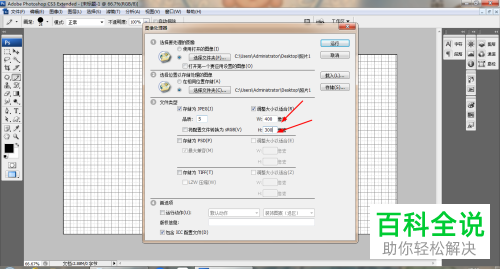
4. 第四步根据下图箭头所指,再次点击【选择文件夹】。
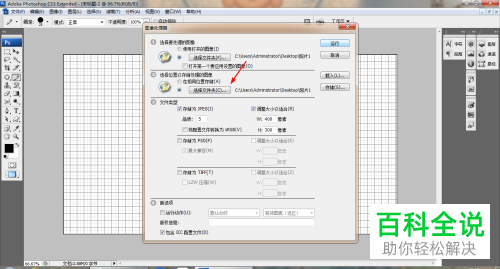
5. 第五步先点击【运行】选项,接着根据下图所示,等待空白画布变换。

6. 第六步根据下图箭头所指,按照需求选择目标图片。
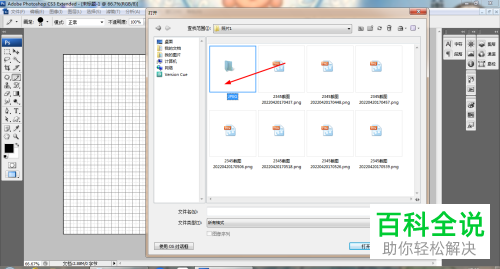
7. 第七步根据下图所示,依次打开所有图片。
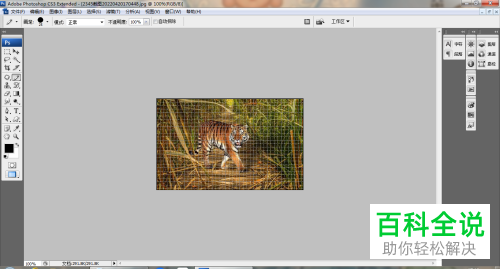
8. 最后根据下图所示,将图片拖动到当前图层即可自动调整大小。

以上就是PS如何批量调整图片尺寸的方法。
赞 (0)

